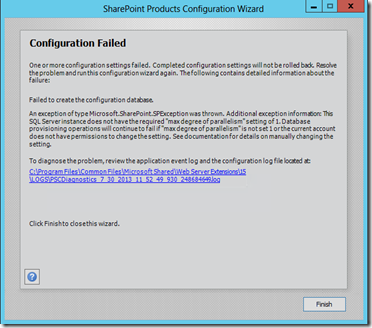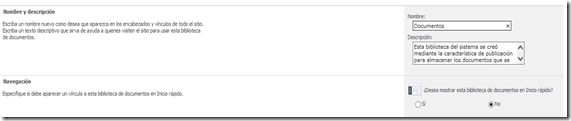Cambiar Clave de SharePoint Server 2010 y 2013
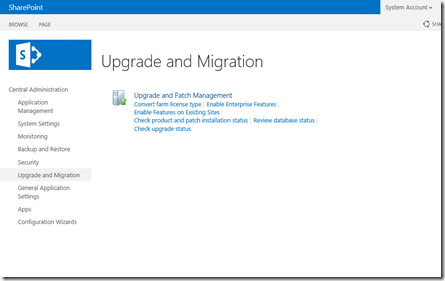
Hola a todos hoy les voy a explicar como cambiar la clave del SharePoint Server 2013, para esto lo explicare con un ejemplo sencillo. Si ustedes instalaron SharePoint Server 2013 con una licencia de evaluación y desean activa la licencia a Standard, no hay problema los dejará activar sin problema ingresa en la Administración Central a Upgrade and Migration y seleccionan Convert farm license Type, ingresar la licencia SharePoint Server Standard y listo. El problema viene después cuando existe la necesidad de migrar la Licencia a Enterprise, al realizar los mismos pasos vemos que no están activos ni el Textbox ni el boton. Para poder activar estos controles existen dos maneras de hacerlo ojo estos procedimientos no están soportados por Microsoft. Opción 1. Usar la herramienta del navegador Developer Tools con la tecla F12, en el navegador de IE10 Cambiar el Valor de “disabled” a “enabled” Esto aplica también para el botón una vez se ha realizado el cambio se coloca la li